Google Sheets надає вам відмінні можливості створення різних типів діаграм. У цьому навчальному посібнику я покажу вам, як створити як стовпчикові, так і гістограмні діаграми в Google Sheets. Ці типи діаграм особливо поширені в практиці підприємства, незалежно від того, чи йдеться про контроль, закупівлю або логістику. Давайте почнемо і дізнаємося, як ви можете ефективно візуалізувати свої дані.
Основні висновки
- Ви можете швидко та легко створювати стовпчикові і гістограмні діаграми в Google Sheets.
- Візуалізація даних дозволяє отримувати більш глибокі уявлення та приймати кращі рішення.
- Опції налаштування допоможуть вам налаштувати свої діаграми з урахуванням ваших потреб.
Крок 1: Вибір даних
Перш ніж почати створення діаграми, спочатку вам потрібно вибрати дані, які слід візуалізувати. Відкрийте документ Google Sheets та виділіть весь діапазон даних, які ви хочете використовувати.
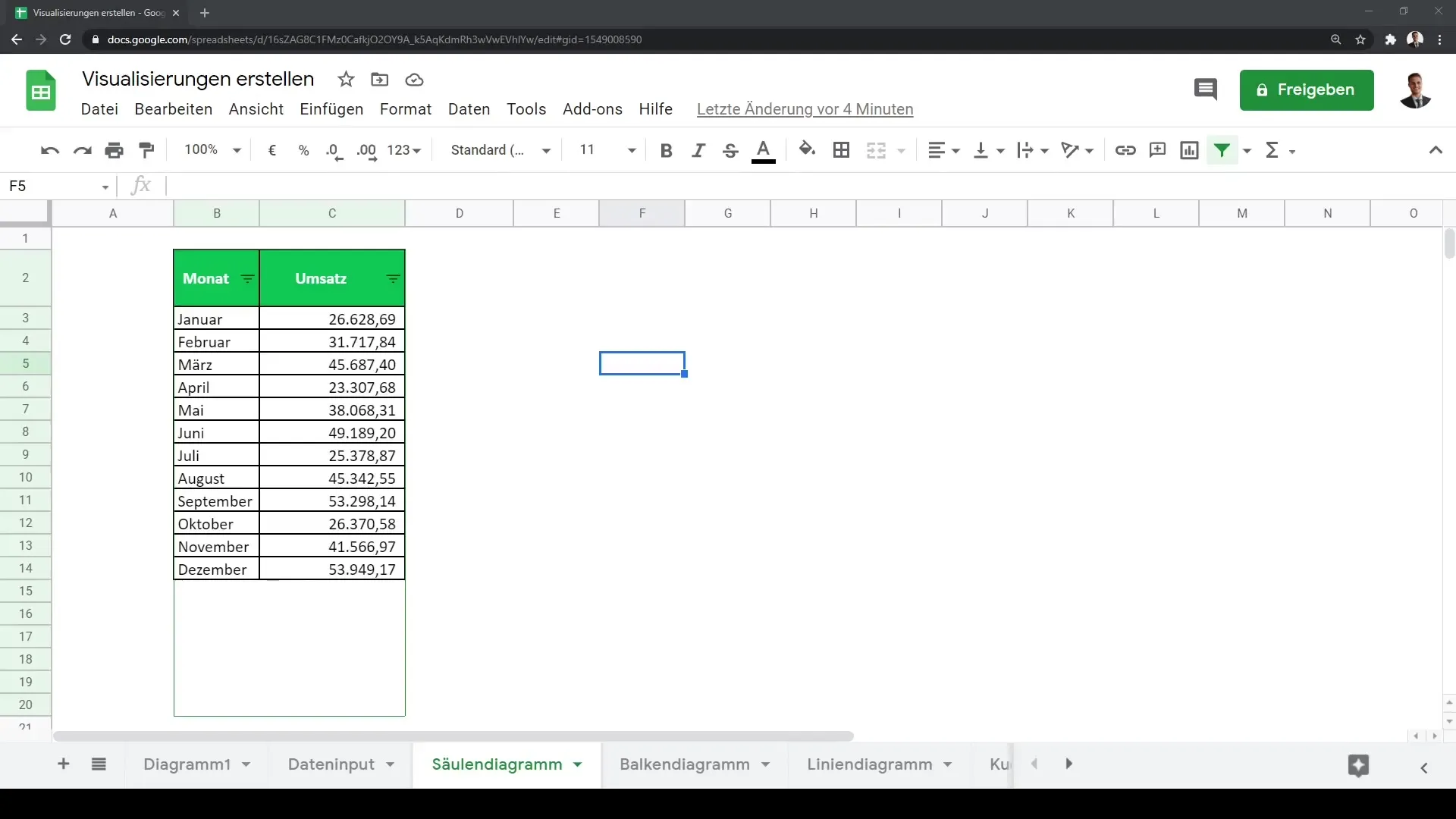
Крок 2: Створення діаграми
Після вибору даних натисніть кнопку «Діаграма» у меню. Ви помітите, що Google Sheets автоматично пропонує тип діаграми. У більшості випадків це буде лінійна діаграма.
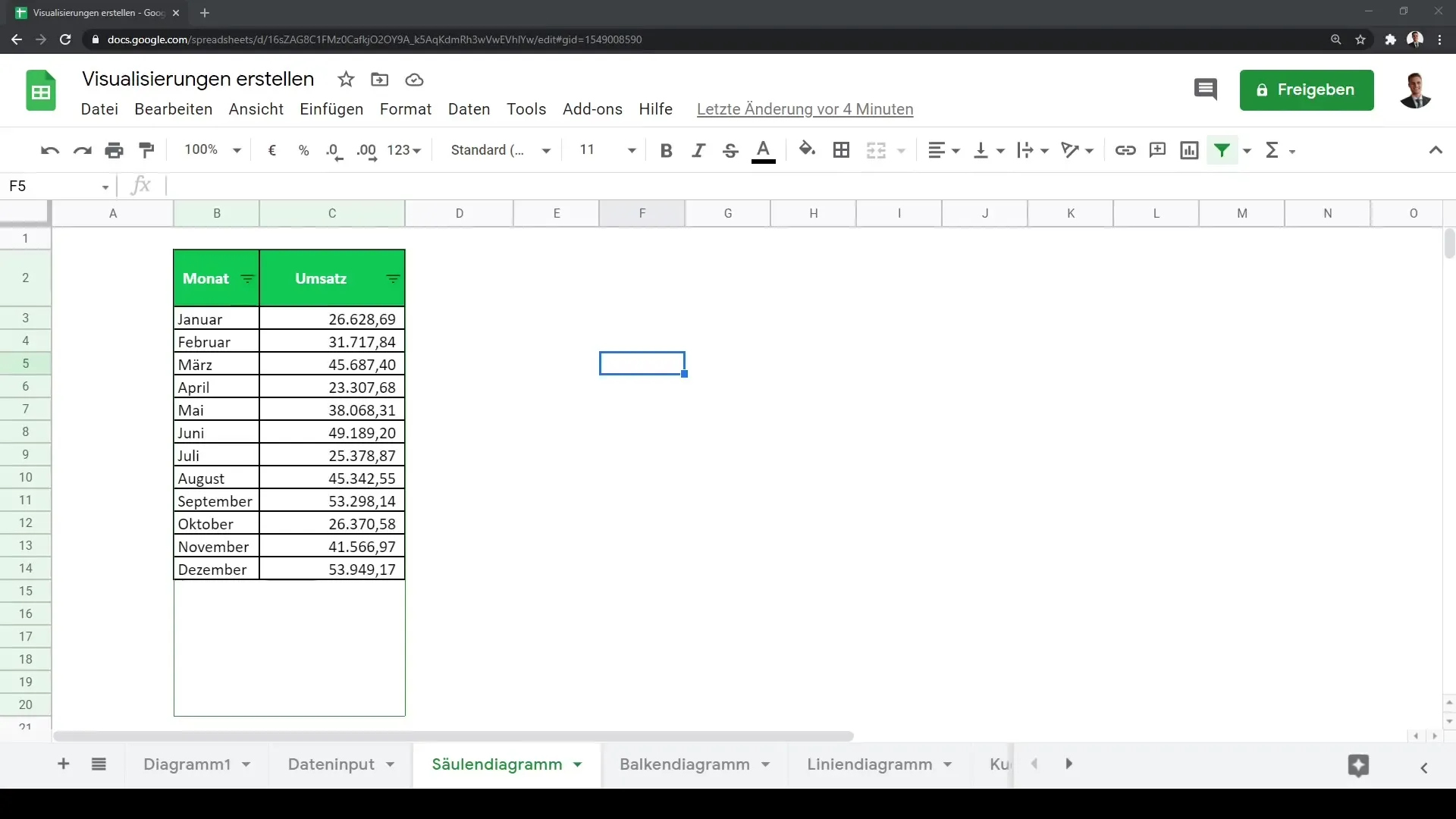
Крок 3: Зміна типу діаграми
Щоб змінити діаграму на стовпчикову, перейдіть до налаштувань діаграми. У цих налаштуваннях шукайте опцію зміни типу діаграми. Виберіть тут «Стовпчикову діаграму». Діаграма тепер оновиться і покаже ваші дані у формі стовпиків.
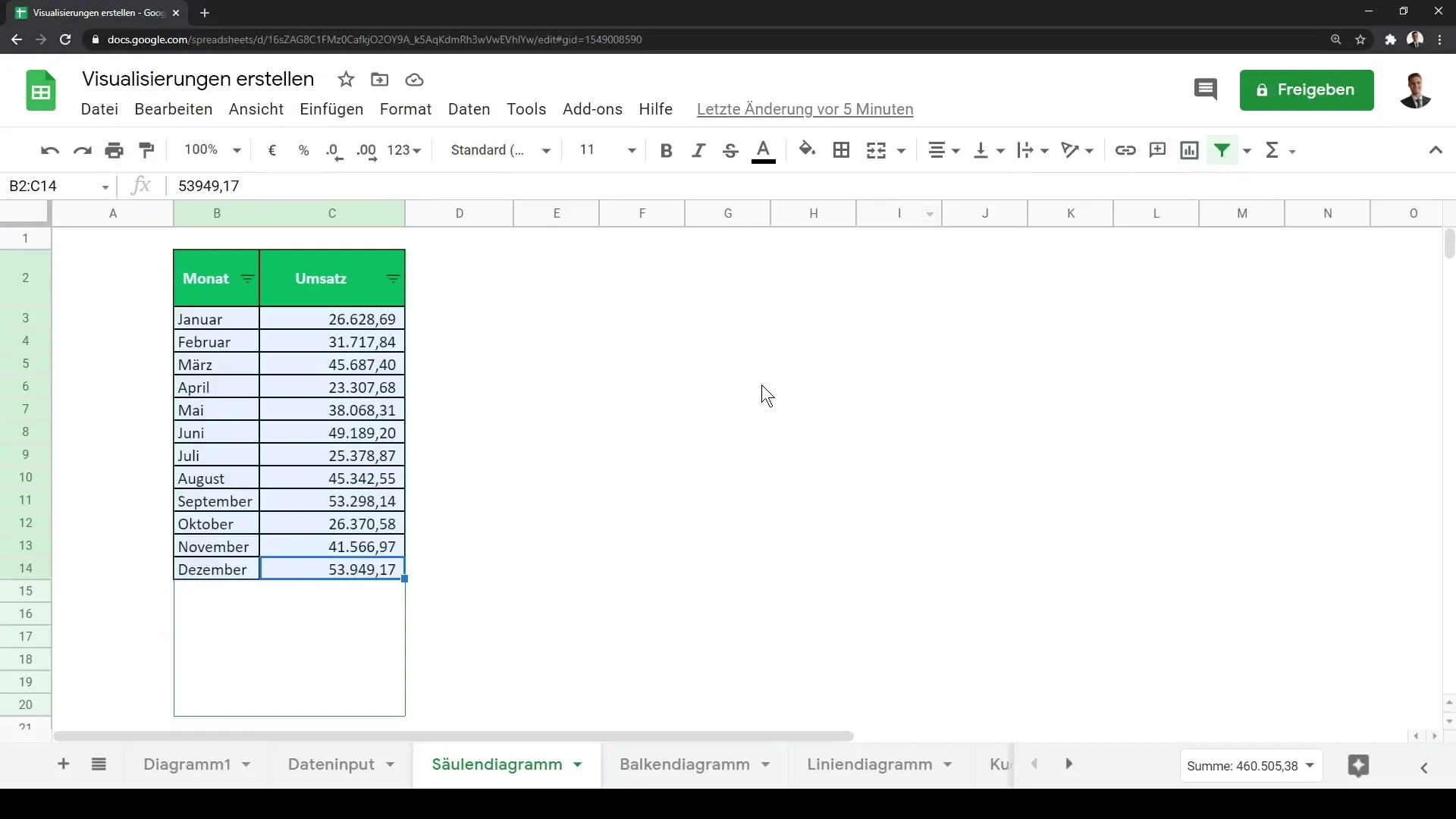
Крок 4: Візуалізація даних
За допомогою стовпчикової діаграми ви можете візуалізувати обороти за місячною основі. Це особливо корисно для виявлення тенденцій та проведення порівняльного аналізу. У практиці підприємства стовпчикова діаграма є одним з найбільш поширених інструментів візуалізації.
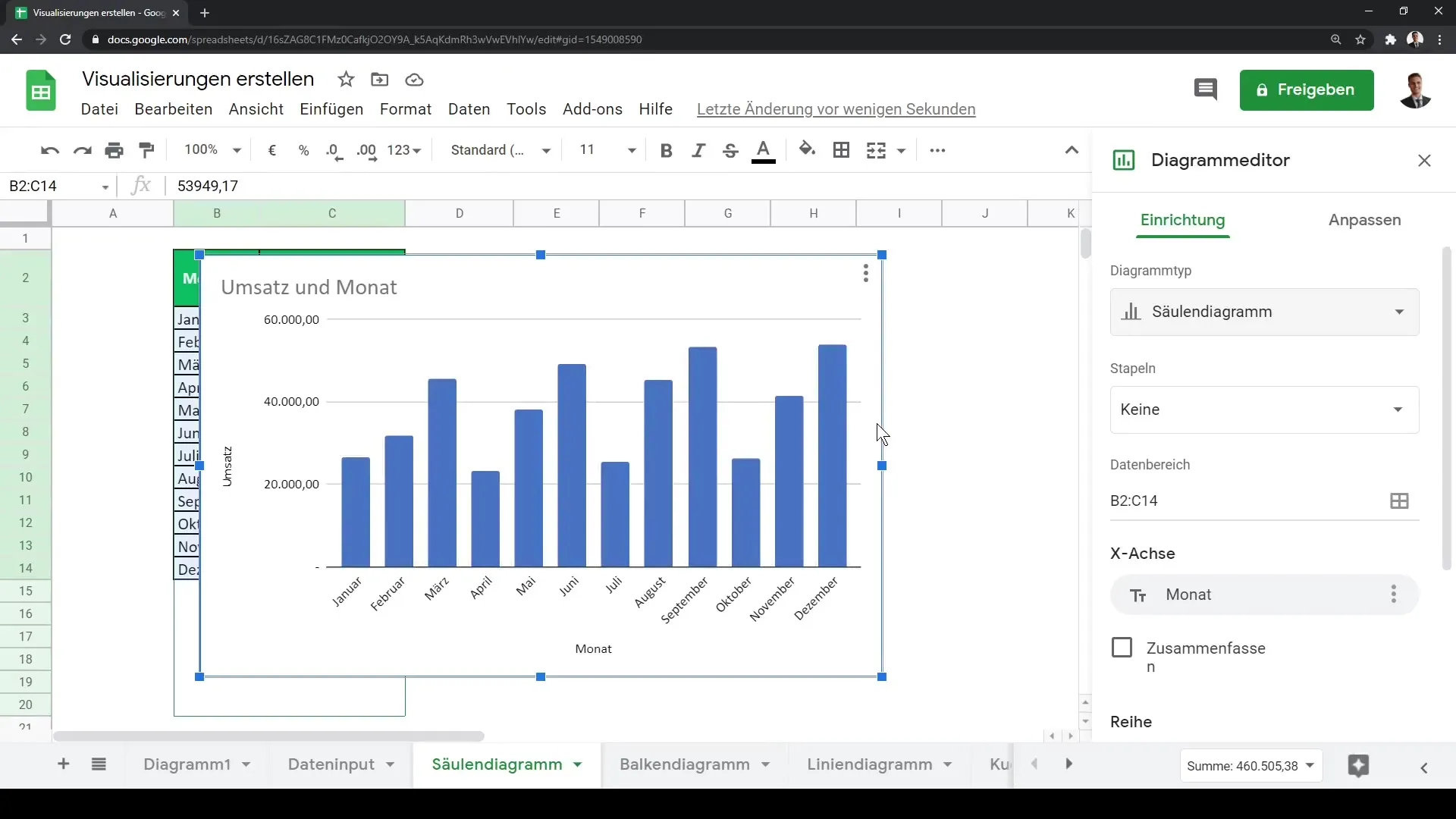
Крок 5: Додавання різних рядів даних
Якщо ви хочете візуалізувати додаткову інформацію, у вас є можливість додати різні рядки даних. Наприклад, крім обороту ви також можете візуалізувати прибуток. Для цього натисніть опцію додавання, щоб додати новий ряд даних.
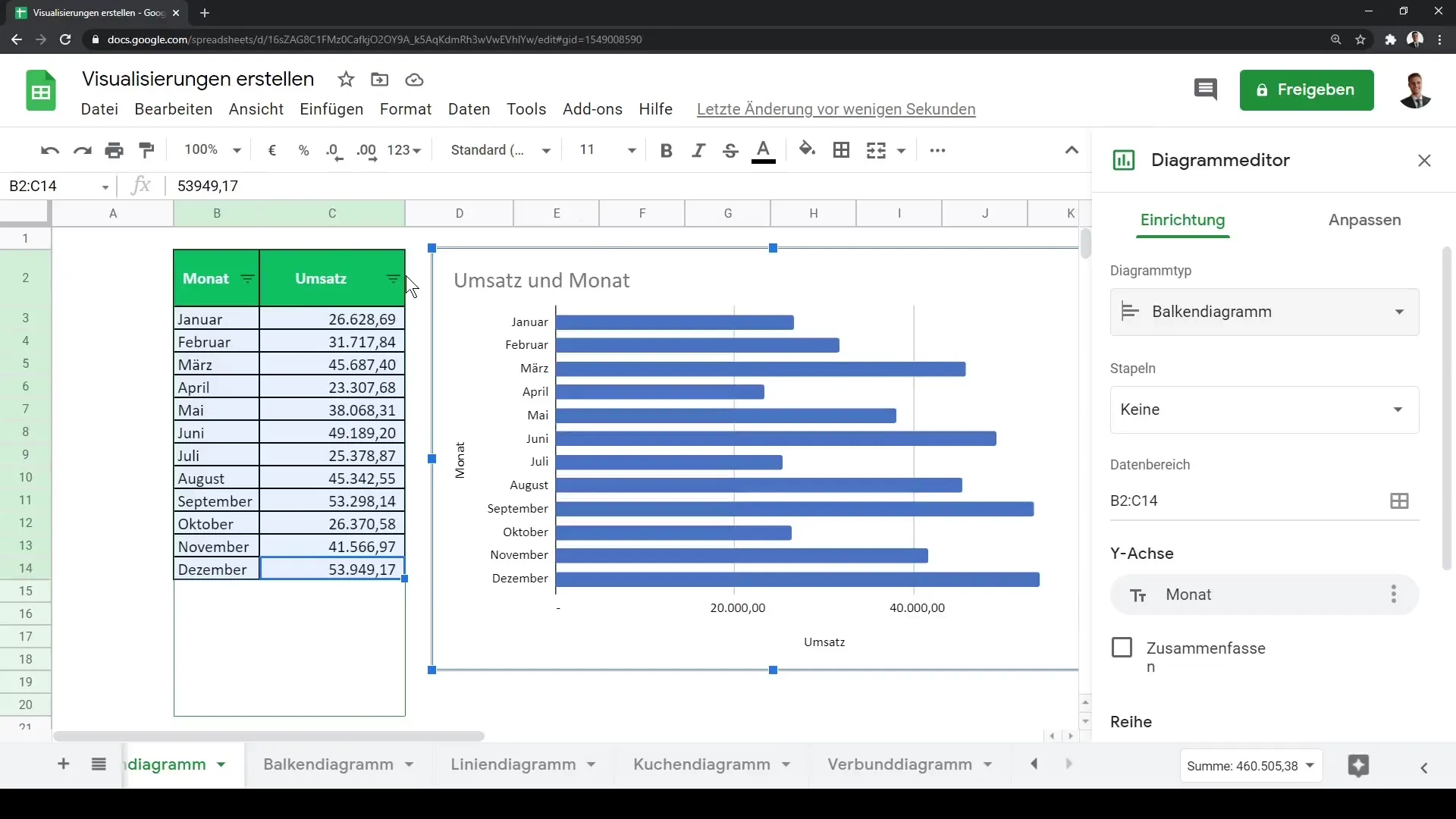
Крок 6: Використання опцій налаштування
Google Sheets надає широкі можливості налаштування для ваших діаграм. Ви можете налаштовувати підписи даних, змінювати кольори та робити інші візуальні налаштування, щоб зробити вашу діаграму привабливішою. Експериментуйте з різними опціями, щоб досягти найкращого результату.
Підсумок
У цьому навчальному посібнику ви дізналися, як у Google Sheets можна створювати як стовпчикові, так і гістограмні діаграми. Ці типи діаграм не лише ефективні для візуалізації даних, вони також дозволяють вам чітко та зрозуміло презентувати вашу інформацію. Використання опцій налаштування допоможе вам індивідуально налаштувати дизайн вашої діаграми та професійно виглядати при презентації даних.
Часті запитання
Як створити стовпчикову діаграму в Google Sheets?Виберіть ваші дані, натисніть «Діаграма» та змініть тип діаграми на «Стовпчикову діаграму».
Чи можна відобразити багато різних рядків даних на одній діаграмі?Так, ви можете додати будь-яку кількість рядків даних, щоб візуалізувати різні показники.
Як я можу налаштувати кольори своєї діаграми?Перейдіть до налаштувань діаграми та скористайтеся опціями налаштування, щоб змінити кольори за вашими бажаннями.


